Oglas
Za tiste med vami, ki šele začnete ljubiti svoj Chromebook, je čas, da se naučite, kako postati najbolj produktiven z napravo Google OS.
Tu je navodila za najboljše bližnjice na tipkovnici Krmarjenje po Windows s tipkovnimi bližnjicami samMorda poznate veliko bližnjic na tipkovnici, toda ali ste vedeli, da lahko obiščete Windows brez miške? Tukaj je kako. Preberi več za Chromebook, skupaj z nekaj drugimi močnimi nasveti in nasveti.
Zakaj uporabljati bližnjice?
Mišo pogosto uporabljamo iz navade, ne pa zato, ker je sama po sebi lažja ali hitrejša. Seveda, morda je zdaj lažje ali hitreje, ker ste se tega tako navadili, če pa lahko se naučite nekaj bližnjic na tipkovnici Najboljših 10 nasvetov in trikov za Google ChromebookČe ste eden najnovejših preusmeriteljev na Chromebooke in iščete nekaj najboljših nasvetov in trikov, s katerimi boste začeli, preberite nekaj odličnih namigov. Preberi več v nobenem trenutku boste bolj produktivni.
Če pomislite, kako zelo so priljubljene bližnjice CTRL + A
izboljšajte svojo učinkovitost v primerjavi z izvajanjem istega dejanja z miško, samo pomislite, koliko učinkovitejši bi lahko bili, če bi vedeli veliko več.Obstajajo tudi zdravstvene koristi neuporabe miške. To je pogosto spregledano, a z njim je povezana tudi široka uporaba miške ponavljajoča se poškodba sindroma 5 nevarnih poškodb pri igrah in kako se jim izognitiPredstavljajte si, da ne morete več dojeti pločevinke sode brez občutka, da bi eksplodiral. Prijatelj, to je tisto, kar ti nedolžna igralna konzola lahko naredi. Nisem... Preberi več veliko pogosteje kot pretirana uporaba tipkovnice.
Nasvet: Poiščite vse bližnjice svojega Chromebooka na enem mestu
Preden poiščemo bližnjice, za katere menimo, da so najbolj koristne, je pomembno, da delimo ta nasvet.
Pritisnite CTRL + ALT +? da razkrijete prvotni seznam bližnjic na Chromebooku. Glede na sporočilo na zaslonu pritisnite različice CTRL, ALT in SHIFT, da razkrijete vse posamezne modifikatorje.
Lahko tudi pojdite na uradno Googlovo spletno stran ki navaja vse bližnjice v besedilni obliki za tiskanje.
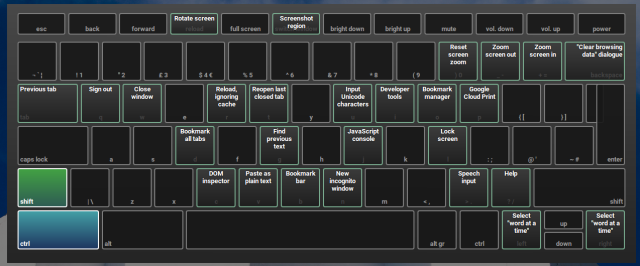
Torej, brez nadaljnjih besed, tukaj je naš seznam devetih najbolj uporabnih bližnjic na Chromebooku ...
Zaženite aplikacije s police
Bližnjica: Alt + 1 do 8
Pripenjanje najpogosteje uporabljenih aplikacij na polico je ključni del produktivnosti Chromebooka. Zaganjalnik aplikacij ni posebej enostaven za uporabo, še posebej, ker je s preoblikovanjem uvedel dodaten klik, da pridete na seznam vseh svojih aplikacij.
Pomembnost uporabe police je še posebej pomembna, če imate veliko aplikacij, vendar v njih ne uporabljate map naj bo vaš zaganjalnik organiziran Kako kar najbolje izkoristiti zaganjalnik aplikacij ChromeZaganjalnik aplikacij Chrome je močno orodje, ki lahko naredi veliko več kot preprosto odpiranje programov. Spletna opravila lahko hitreje, enostavneje in bolj racionalizirajo. Tukaj je kako. Preberi več .
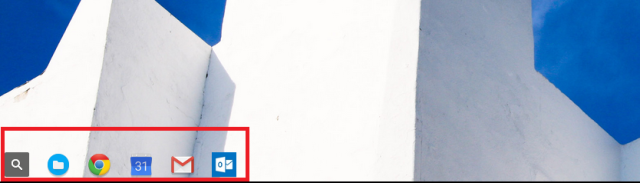
Ena pomanjkljivost je, da lahko uporabite prvih bližnjic za prvih osem mest. ALT + 9 odpre vašo nazadnje uporabljeno aplikacijo.
Zaklenite stroj
Bližnjica: Gumb za vklop (ali CTRL + Shift + L)
Uporabniki sistema Windows, ki delo v pisarniškem okolju Kako umiriti svoj um tudi v zasedenem pisarniškem okoljuKo naša delovna mesta postajajo zasedenejša in zahtevnejša, se nam lahko ideja o ohranjanju umirjenega uma zdi nemogoče sanje. Nekatere digitalne rešitve pomagajo. Preberi več bo nedvomno zelo dobro seznanjen s WIN + L bližnjica za zaklepanje zaslonov, vendar ostanejo prijavljeni. Ne glede na to, ali grete na kavo, cigareto ali sendvič, zadnje, kar želite, je, da vaš šef vidi, da imate odprtih 42 zavihkov Reddit.
Veliko uporabnikov Chromebooka se ne zaveda, da imajo Chromebooki podobno funkcijo. Seveda se lahko s pritiskom v celoti odjavite CTRL + Shift + Q, a ste vedeli, da lahko s kratkim pritiskom na gumb za vklop zaslon zaklenete in ostanete prijavljeni? (Uradna Googlova vrstica je, da jo morate pritisniti 400 milisekund!)
Priključite okno na stran zaslona
Bližnjica: ALT + [/ ALT +]
Pri nameščanju operacijskega sistema Windows z miško so Chromebooki vedno nekoliko brezhibni, nekatere aplikacije pa vseeno zavzemajo več kot polovico zaslona.
Uporaba ALT + [ (snap levo) ali ALT +] (snap desno) premaga to težavo.
Vzemite delni posnetek zaslona
Bližnjica: CTRL + Shift + F5
To je dobro znano CTRL + F5 naredi posnetek zaslona in ga shrani v mapo za prenose, vendar ste vedeli, da je to mogoče tudi naredite obrezan posnetek zaslona Snemanje posnetkov zaslona na Chromebooku: hiter in umazan vodnikPravkar ste dobili nov Chromebook in se sprašujete, kako lahko posnamete posnetke zaslona? Spodaj je opisano, kako narediti posnetek zaslona na Chromebooku in še več! Preberi več natančnega območja, ki ga želite zajeti.
Pritisnite CTRL + Shift + F5, kazalec miške pa se bo spremenil v križ. Preprosto kliknite in povlecite kazalec nad želeno območje in takoj, ko sprostite miško, bo odrezek shranjen.
Povečava / pomik zaslona
Bližnjica: CTRL + Shift + + / CTRL + Shift + -
Možnost povečave in pomanjšanja zaslona je lahko uporabna iz različnih razlogov - na primer, če opravljate dobro grafično delo, ki zahteva več natančnosti ali če želite namestiti več aplikacij na svoje polica.
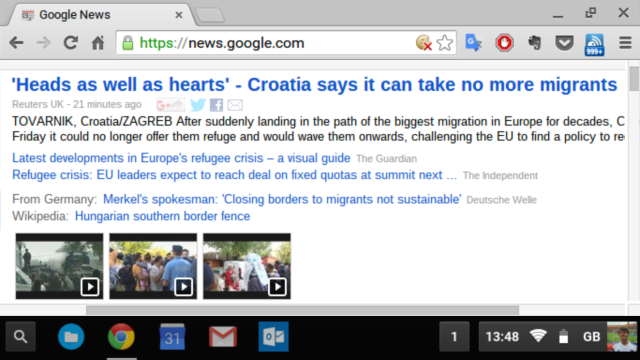
CTRL + Shift +) bo povečalo povečavo na privzeto.
Preklopi Caps Lock
Bližnjica: ALT + Iskanje
Chromebooki so odpravili tradicionalni ključ za zaklepanje kape, vendar to še ne pomeni, da ne morete dobiti enake funkcionalnosti, če jo potrebujete. Samo pritisnite ALT + Iskanje in videli boste obvestilo pop up Kako učinkovito upravljati z obvestili ChromebookaObvestila so lahko izjemno koristna - poskrbite, da nikoli ne boste zgrešili e-poštnega sporočila, sporočila ali opomnika. Vendar se pomembne stvari pogosto utapljajo v morju oglaševanja in nepomembnih posodobitev Pinterest-a. Preberi več v desnem spodnjem kotu, skupaj z novo ikono ure.
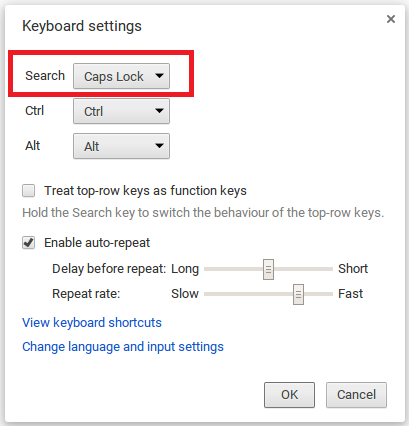
Iskalni ključ lahko trajno pretvorite v tipko za zaklepanje pokrovčkov, če zamudite udobje - samo na glavo Nastavitve> Naprava> Nastavitve tipkovnice in s spustnega menija izberite svojo funkcionalnost.
Domov, End, Page Up in Page Down
Bližnjice: ALT + gor, ALT + navzdol, CTRL + ALT + navzgor in CTRL + ALT + navzdol
Če veliko delate na dolgih dokumentih ali v preglednicah, bodo funkcije za dom, konec, stran gor in odstranjevanje strani ključnega pomena za vašo sposobnost produktivnosti.
Na srečo so prisotni v Chromebookih, čeprav gumbi niso fizično na tipkovnicah.
Spremeni način vnosa
Bližnjica: ALT + Shift
Če delaš veliko delo v več jezikih Kako napisati tuje znake z uporabo ChromebookaČe redno komunicirate v jeziku, ki uporablja poudarke, kot sta francoščina ali španščina, boste morali vedeti, kako jih vtipkati s svojim Chromebookom. Tukaj je kako. Preberi več ali delate na številnih dokumentih, ki zahtevajo dva (ali več) različnih jezikov v istem besedilu, to je varčevanje s časom.
Če želite nastaviti dodatne tipkovnice, pojdite na Nastavitve> Napredne nastavitve> Jeziki> Nastavitve jezika in vnosa> Dodaj.
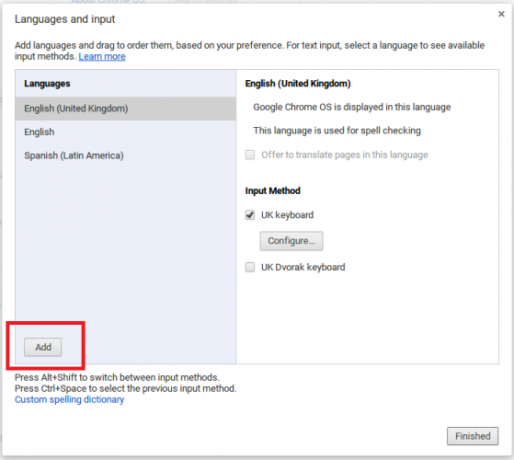
Odprite spletne strani shranite v novo mapo
Bližnjica: Ctrl + Shift + D
Če raziskujete projekt, obstaja velika možnost, da morda začasno shranite vse odprtih spletnih strani, da lahko zaprete Chrome in pozneje nadaljujete z mesta, kjer ste bili datum.
Če želite istočasno znova odpreti vse strani, ki so jih zaznavili v mapi, kliknite z desno miškino tipko na mapo in izberite »Odprite vse zaznamke v novem oknu“.
Kakšne so vaše bližnjice?
Ali ste uporabnik bližnjic ali se vam zatakne način, kako staromodna miška?
Kaj pa vaše najljubše bližnjice? Katere bližnjice v Chromebooku redno uporabljate pospešite svoj potek dela Kako pospešiti izkušnjo ChromebookaAli želite izboljšati izkušnjo Chromebooka z enostavnimi nastavitvami in bližnjicami? Obstaja veliko prihrankov časa in malo znanih trikov za izboljšanje in poenostavitev vsakodnevne uporabe vaše naprave. Preberi več ?
Kaj smo pogrešali? Sporočite nam v spodnjih komentarjih.
Dan je britanski izseljenec, ki živi v Mehiki. Je glavni urednik za sestrino spletno mesto MUO, Blocks Decoded. V različnih obdobjih je bil družbeni urednik, kreativni urednik in finančni urednik pri MUO. Vsako leto ga lahko najdete na gostovanju na razstavnem prizorišču na CES v Las Vegasu (PR, ljudje, pridite!), On pa veliko zakulisje...